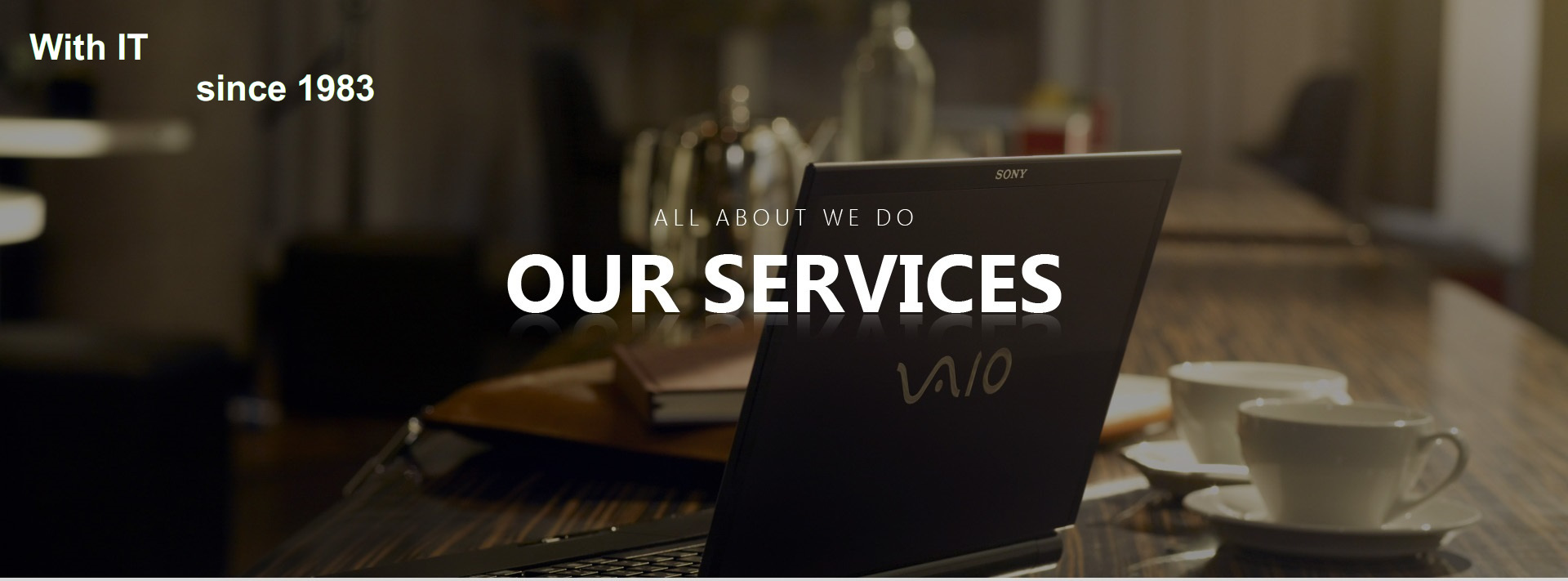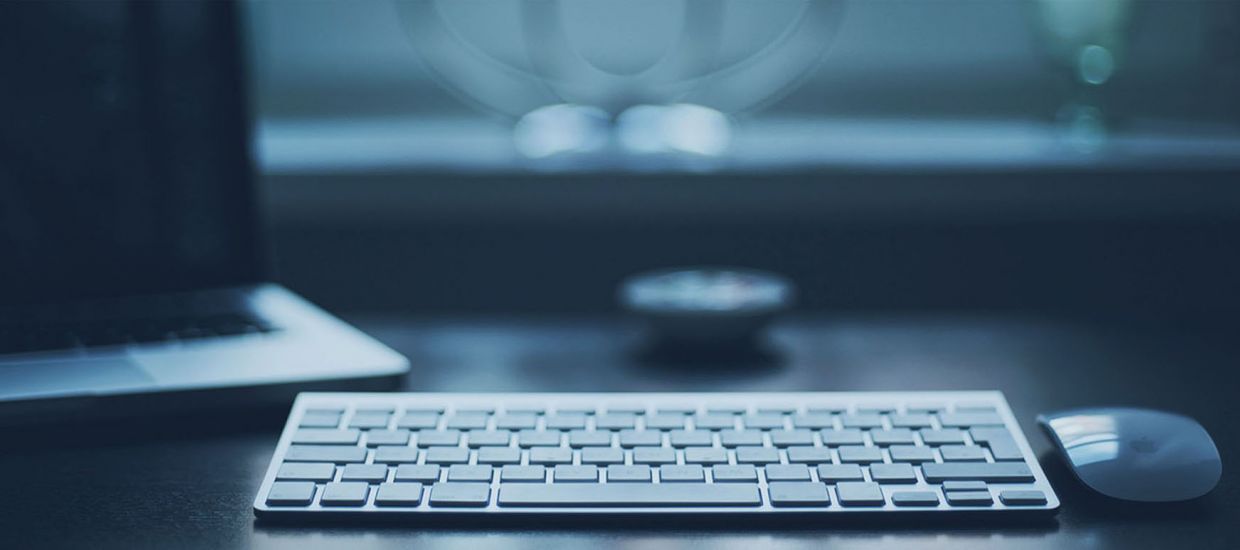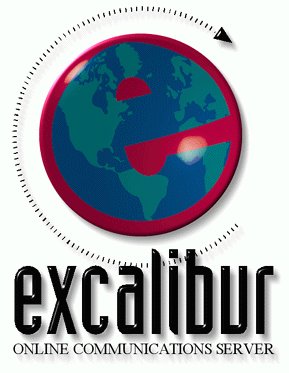| # cache_dir is used to set the location of the local cache. This can # become quite large, so make sure it is somewhere with plenty of space. cache_dir=/var/cache/apt-cacher # worried about unauthorised machines fetching packages through it, you can # specify a list of IPv4 addresses which are allowed to use it and another # list of IPv4 addresses which aren't. # Localhost (127.0.0.1) is always allowed. Other addresses must be matched # by allowed_hosts and not by denied_hosts to be permitted to use the cache. # Setting allowed_hosts to "*" means "allow all". # Otherwise the format is a comma-separated list containing addresses, # optionally with masks (like 10.0.0.0/22), or ranges of addresses (two # addresses separated by a hyphen, no masks, like '192.168.0.3-192.168.0.56'). allowed_hosts=10.1.1.0/24 an das eigene Netz anpassen ! denied_hosts= # Apt-cacher can generate usage reports every 24 hours if you set this # directive to 1. You can view the reports in a web browser by pointing # to your cache machine with '/apt-cacher/report' on the end, like this: # http://yourcache.example.com/apt-cacher/report # Generating reports is very fast even with many thousands of logfile # lines, so you can safely turn this on without creating much # additional system load. generate_reports=1 # Apt-cacher can clean up its cache directory every 24 hours if you set # this directive to 1. Cleaning the cache can take some time to run # (generally in the order of a few minutes) and removes all package # files that are not mentioned in any existing 'Packages' lists. This # has the effect of deleting packages that have been superseded by an # updated 'Packages' list. clean_cache=1 # apt-cacher can use different methods to decide whether package lists need to # be updated, # A) looking at the age of the cached files # B) getting HTTP header from server and comparing that with cached data. This # method is more reliable and avoids desynchronisation of data and index files # but needs to transfer few bytes from the server every time somebody requests # the files ("apt-get update") # Set the following value to the maximum age (in hours) for method A or to 0 # for method B expire_hours=0 |
Damit Ihr Cache von Zeit zur Zeit automatisch "aufgeräumt" wird, ist es sinnvoll, die "clean_cache" -Variable zu setzen. Welche Methode dabei für Sie die geeigneteste ist, sollten Sie mit einem Testlauf ausprobieren.
# set to 1 to start the daemon at boot time
"AUTOSTART=1"
Wenn Sie den Default-Cacher-Port verändern wollen:
# EXTRAOPT=" daemon_port=3142 limit=30 "